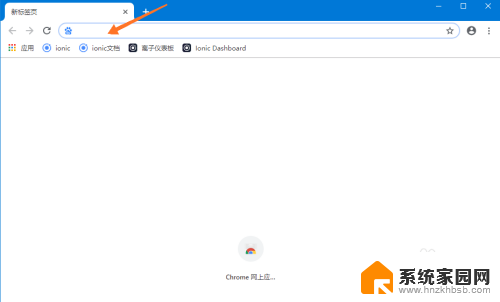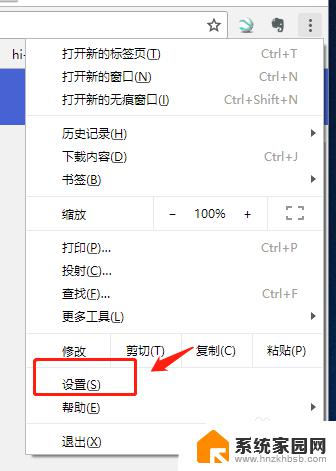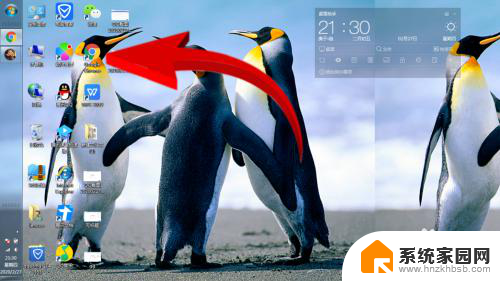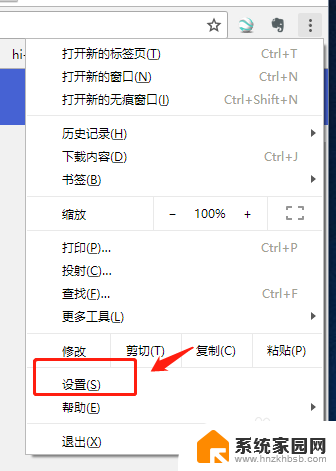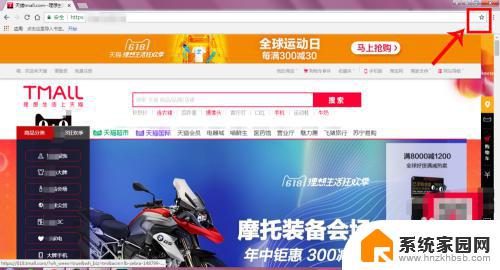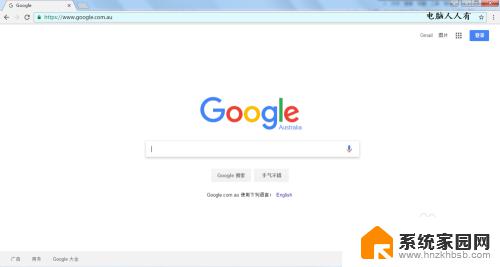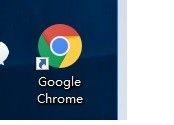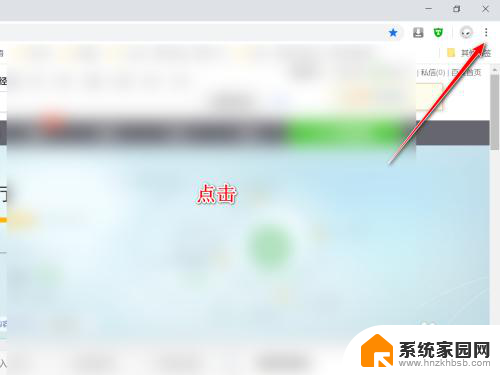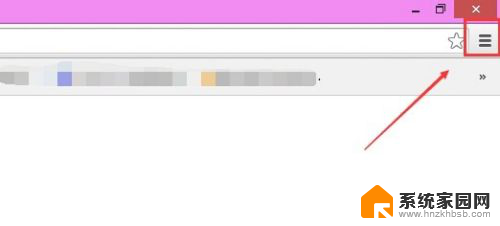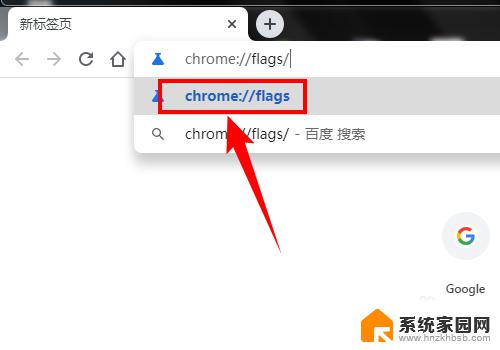谷歌浏览器声音怎么关 谷歌浏览器如何关闭网页声音
更新时间:2024-07-23 17:04:46作者:yang
谷歌浏览器是一款功能强大的网络浏览工具,但有时候在浏览网页时会遇到各种不必要的声音干扰,如果您想要关闭网页声音,可以通过简单的操作来实现。接下来我们就来看看如何在谷歌浏览器中关闭网页声音,让您的浏览体验更加愉快。
具体方法:
1.打开谷歌浏览器,点击右上角的【三个点】;
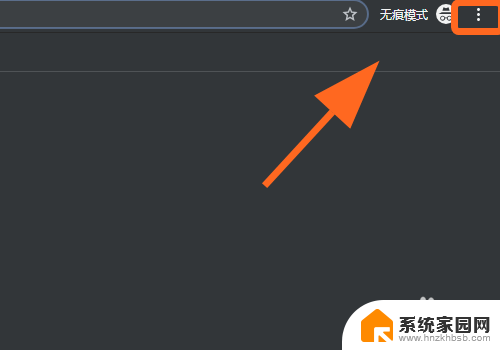
2.弹出菜单,点击【设置】;
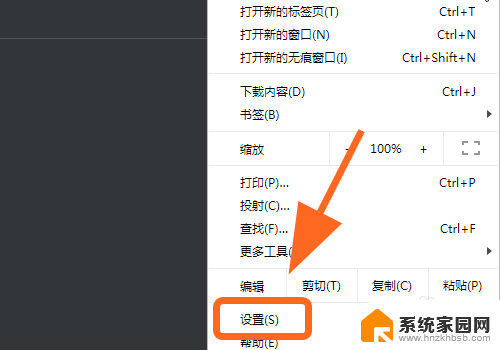
3.进入设置,点击左上角的【设置】弹出菜单中。点击【高级】;
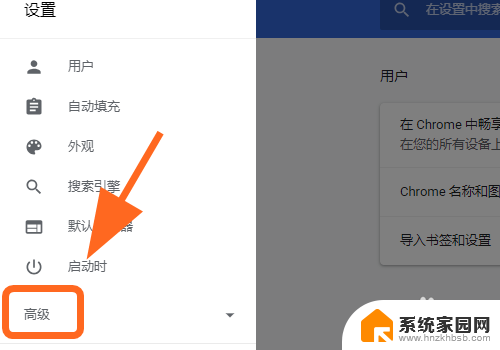
4.在高级中点击【隐私设置和安全性】;
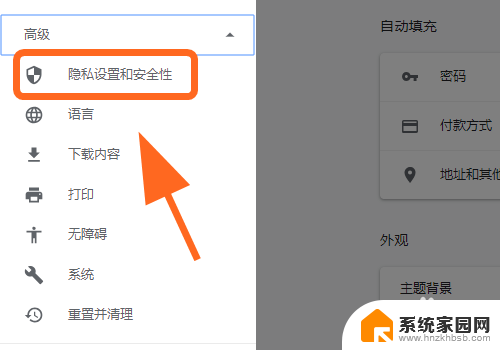
5.进入隐私设置和安全性,点击【内容设置】;
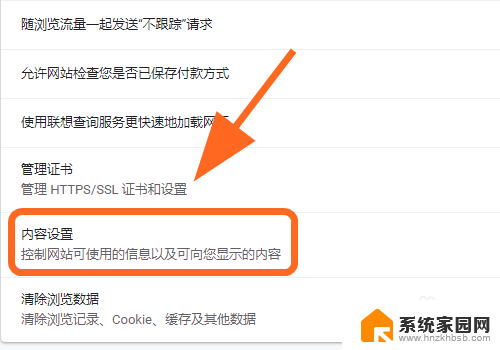
6.进入内容设置,点击【声音】;
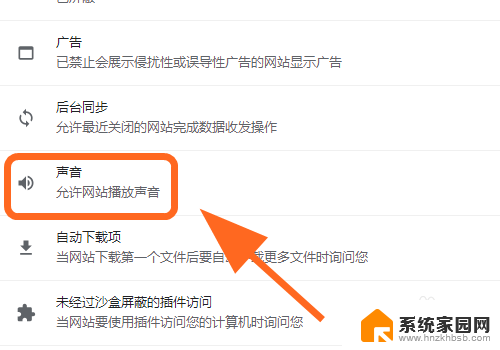
7.进入声音,找到【允许网站播放声音】。并将后边的开关关闭,完成;
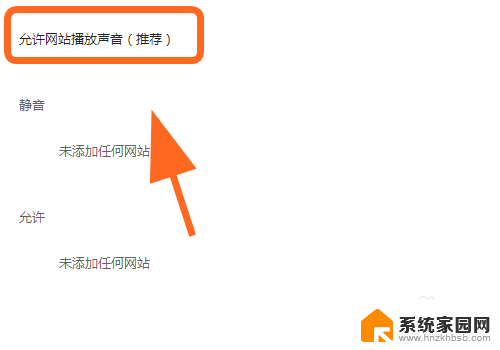

8.以上就是【谷歌浏览器声音怎么关】的步骤,感谢阅读。
以上就是如何关闭谷歌浏览器声音的全部内容,如果您遇到这种情况,您可以按照以上方法解决,希望对您有所帮助。